

Escrito por Adela D. Louie, Última actualización: 17 de mayo de 2024
¿A menudo te encuentras con la frustración de presionar el botón de grabación en OBS, solo para descubrir que inexplicablemente falta el metraje del juego? No se preocupe, ya que esta guía explorará en profundidad las soluciones típicas y sencillas para "OBS no captura el juego.
Si eres un jugador experimentado o un creador de videos que busca compartir tus experiencias de juego, esta guía te brindará los pasos esenciales para resolver de manera eficiente cualquier problema que puedas encontrar.
Revisaremos los componentes técnicos del comportamiento errático de OBS y le ofreceremos soluciones eficientes que garantizarán que las capturas del juego que está jugando funcionen sin problemas en un día determinado.
Parte 1. Descripción general: Razones por las que “OBS no captura el juego”Parte 2. La mejor herramienta para capturar juegos sin problemasParte 3. Formas de solucionar el problema "OBS no captura el juego"Parte 4. Preguntas frecuentesConclusión
Antes de explorar posibles soluciones, es fundamental comprender totalmente la causa central del problema. La cuestión de por qué OBS no captura el juego surge de los siguientes factores:
Grabador de pantalla FoneDog destaca como la principal herramienta para capturar el juego sin problemas. Ofrece confiabilidad y versatilidad incomparables en dispositivos Windows y Mac. Con su interfaz intuitiva, los usuarios pueden grabar juegos sin esfuerzo y sin encontrar ningún problema.
El software ofrece opciones para capturar el contenido de la pantalla e incorporar audio, lo que garantiza una experiencia de grabación integral. Las sólidas funciones y el diseño fácil de usar de FoneDog Screen Recorder lo convierten en la mejor opción para disfrutar sin complicaciones. captura de juego.
Descargar gratis
Para ventanas
Descargar gratis
Para Mac normales
Descargar gratis
Para M1, M2, M3
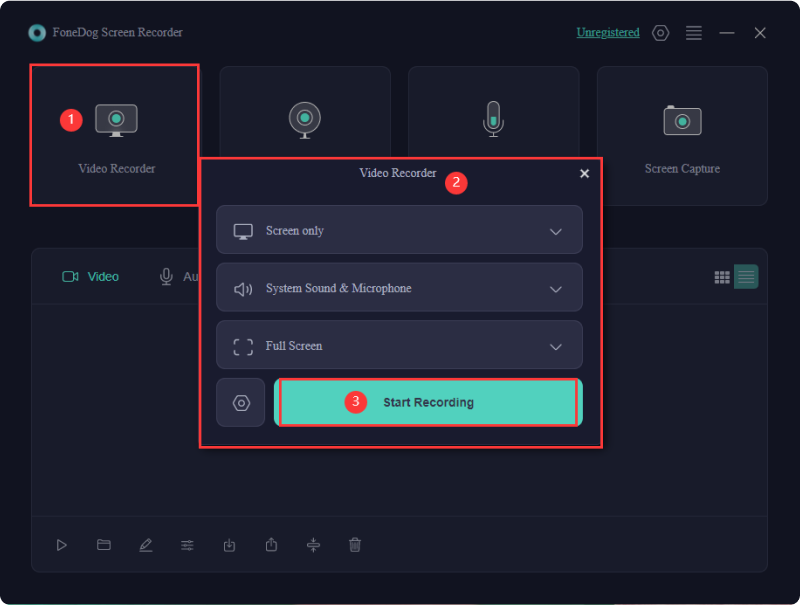
Si encuentra dificultades con OBSNo pierdas la esperanza ante la incapacidad de capturar juegos, una frustración común entre los jugadores que intentan grabar o transmitir juegos. Con OBS, el potencial es enorme. No permita que los contratiempos en la captura de juegos obstaculicen la exploración de sus capacidades. A continuación se presentan varias soluciones para resolver el problema "OBS no captura el juego".
Es posible que la captura del juego no sea visible en OBS debido a problemas de compatibilidad con el sistema operativo. Para solucionar y resolver este problema, siga estos pasos:
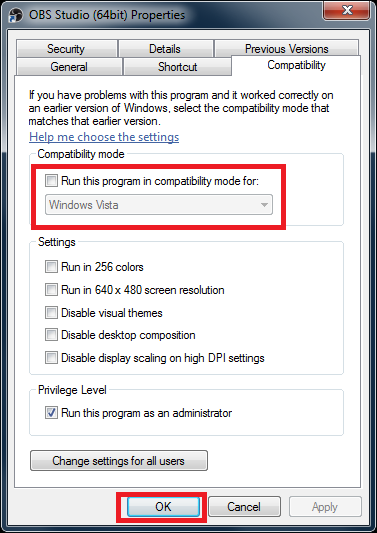
A veces, esta simple acción resuelve el problema de que OBS no capture el juego. Se destaca como una de las soluciones más simples y efectivas en comparación con otros métodos de resolución de problemas.
Ciertas configuraciones en su tarjeta grafica podría obstaculizar la capacidad de OBS para capturar juegos con precisión. Inspeccione la configuración de su tarjeta gráfica y asegúrese de que OBS tenga permiso para capturar juegos. Deshabilite cualquier configuración potencialmente conflictiva. Así es como funciona con NVIDIA:
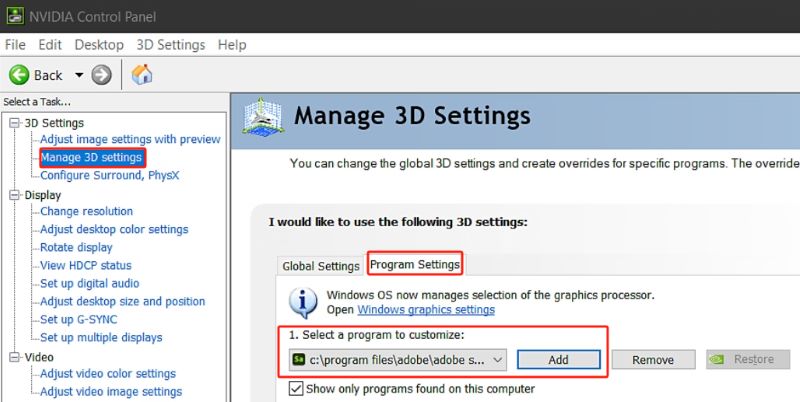
Si te preguntas: "¿Qué impide que OBS grabe mi juego?" Para un juego en particular que funciona sin problemas con otros, el problema podría estar en DirectX. Los títulos que utilizan DirectX 12, como Fortnite, pueden fallar durante la grabación debido a problemas con el marco gráfico de la API.
Verifica la configuración de tu juego para ver la opción API DirectX 11. Si está disponible, cambie a DirectX 11 para ver si resuelve el problema. Problema con la pantalla negra de OBS.
Ocasionalmente, OBS puede encontrar dificultades al intentar capturar un juego anterior debido a su incapacidad para establecer una conexión con el juego. Una posible solución a este escenario sería intentar ejecutar el juego nuevamente en el modo presentado en pantalla completa como una forma de rectificar el problema. Posteriormente, tienes la posibilidad de realizar una transición expedita al modo presentado en pantalla completa accediendo a la configuración de pantalla dentro de tu juego.
Game Bar, una característica de Windows 10, puede interrumpir la captura del juego. Para desactivar la barra de juegos, navega hasta "Configuración", selecciona "Juegos", luego elige "Barra de juegos" y finalmente cambia el interruptor a "Desactivado".
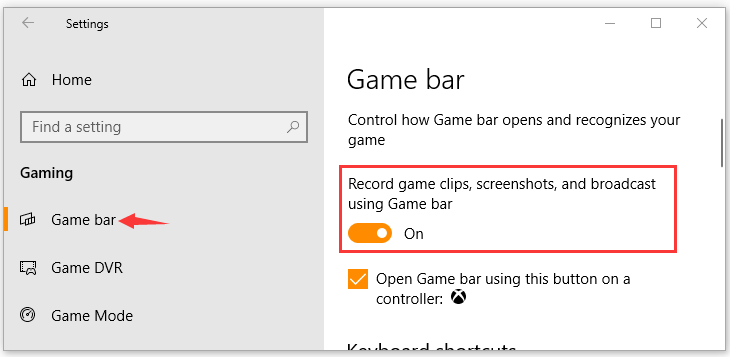
En ocasiones, es posible que no se detecte un juego o que la grabación del juego falle debido a la aceleración de hardware habilitada en Chrome. Para desactivarlo, asegúrese de tener acceso con Chrome y proceda aquí:
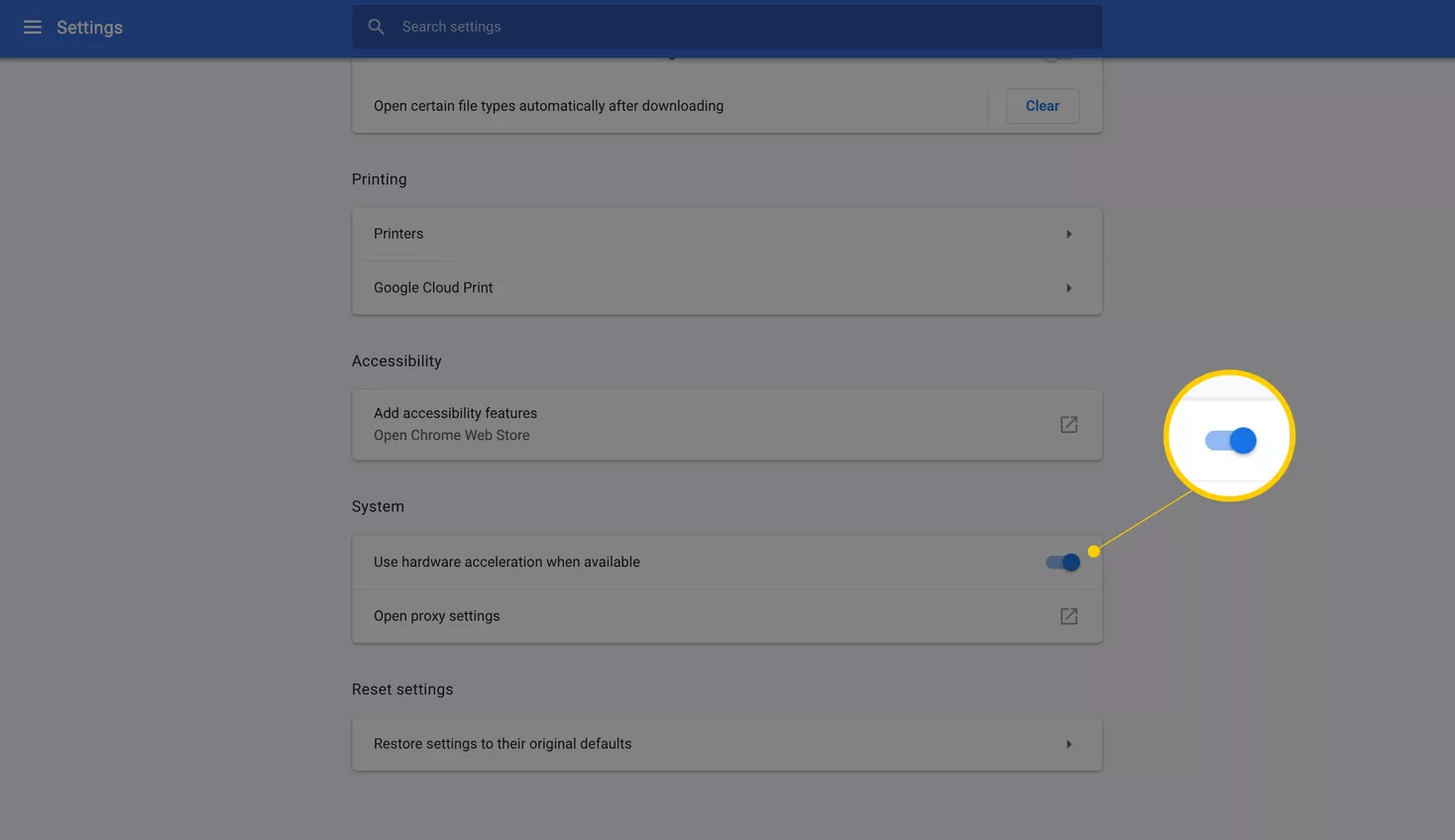
Ocasionalmente, un software alternativo podría alterar las capacidades de captura de juegos de OBS. Para solucionar este problema, intenta apagar cualquier software que se esté ejecutando simultáneamente en segundo plano durante tus intentos de captura del juego. Esto incluye utilidades antivirus, plataformas de transmisión y otras aplicaciones.
Para que OBS Game Capture funcione correctamente, se deben activar configuraciones específicas de Windows.
El uso de una versión de OBS desactualizada o incorrecta puede provocar problemas de compatibilidad con juegos más nuevos. Adquiera fácilmente la edición adecuada desde el sitio oficial para reemplazar la actual. La búsqueda periódica de actualizaciones dentro de OBS también resulta eficaz.
Puedes consultar los foros de OBS o los recursos de la comunidad para obtener listas de compatibilidad o experiencias de usuario con tu juego específico. Además, probar OBS con el juego usted mismo es el método más confiable para determinar la compatibilidad.
Sí, ciertas superposiciones de software como Discord, GeForce Experience o programas anti-trampas pueden entrar en conflicto con OBS e impedir que capture juegos correctamente. Deshabilitar o ajustar la configuración de estos programas puede resolver el problema.
Opte por la captura del juego, ya que únicamente graba el juego y deja el desorden del escritorio fuera de la vista. Sin embargo, si un juego se resiste a la captura, recurra a la captura de ventana o de visualización como alternativas.
La gente también Leer¡13 soluciones! Cómo resolver el "retraso en la grabación de OBS" (2024)Guía de información: ¿Dónde guarda OBS las grabaciones?
En conclusión, si bien OBS es una herramienta poderosa para la captura de juegos, pueden surgir problemas como "OBS no captura el juego”debido a varios factores, como configuraciones incompatibles, conflictos con otro software o limitaciones específicas del juego.
Al solucionar estos problemas sistemáticamente y considerar métodos o herramientas de captura alternativos como Grabador de pantalla FoneDog cuando sea necesario, los usuarios pueden superar obstáculos y lograr una grabación exitosa del juego. En general, la paciencia, la diligencia y la voluntad de adaptarse son esenciales para garantizar una captura fluida del juego con OBS.
Descargar gratis
Para ventanas
Descargar gratis
Para Mac normales
Descargar gratis
Para M1, M2, M3
Comentario
Comentario
Grabador de pantalla
Potente software de grabación de pantalla para capturar su pantalla con cámara web y audio.
Historias de personas
/
InteresanteOPACO
/
SIMPLEDificil
Gracias. Aquí tienes tu elección:
Excellent
Comentarios: 4.7 / 5 (Basado en: 106 El número de comentarios)